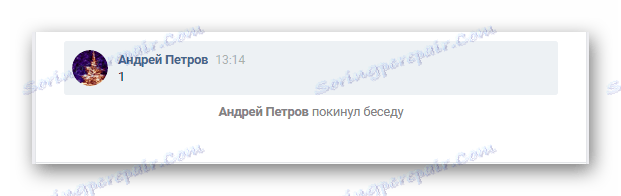Как да оставим разговора VKontakte
Потребителите на социалната мрежа VKontakte, в допълнение към основните възможности за незабавни съобщения, получават разговори с типа "Разговор" . Този вид кореспонденция коренно се различава от стандартния диалог с потребителите на този сайт, който пряко засяга възможността за излизане.
Оставяме от разговора
Самата секция "Разговори" беше описана подробно в предишна статия на нашия уебсайт, в контекста на процеса на създаване на нов диалог. В същото време информацията оттук е напълно актуална днес.
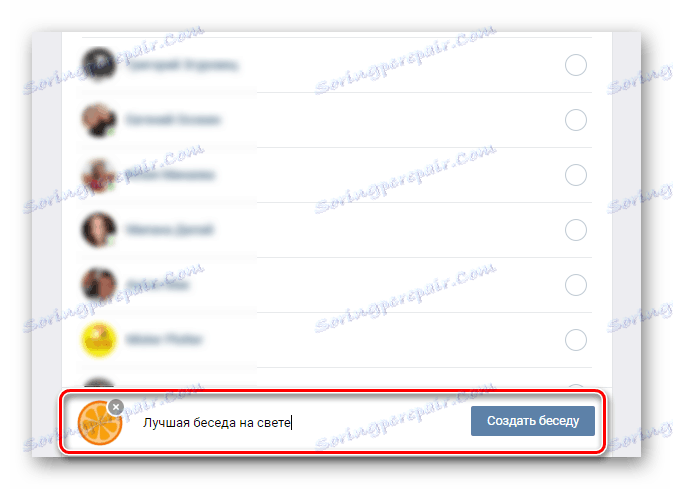
Вижте също: Как да създадете разговор VK
Моля, имайте предвид, че независимо от вида на сайта, използван за тази социална мрежа, можете лесно да напуснете разговора, дори ако сте създател на него. По време на завръщането си всички първоначални привилегии, включително възможността за изключване на други хора, ще се възвърнат напълно.
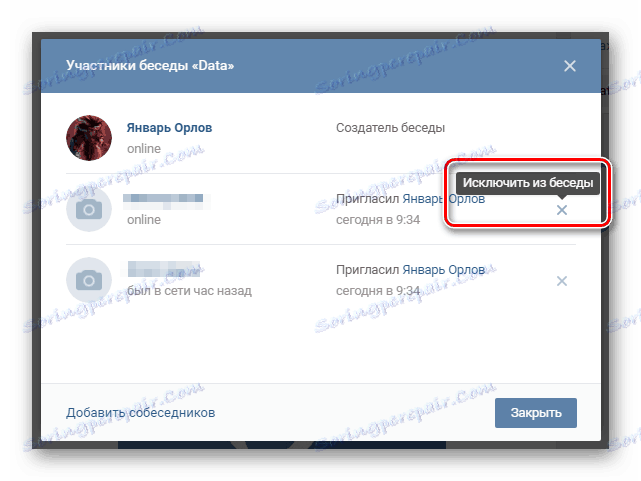
Вижте също: Как да изключите човек от разговор с VK
И въпреки че такава кореспонденция във функционалната част е фундаментално различна от стандартната, процесът на самата комуникация е напълно идентичен с обикновените диалози. По този начин е възможно без никакви пречки да се създават нови послания, да редактирате или премахнете тях.

Всички действия, отнасящи се до писма, са предмет на стандартни правила и ограничения за VK.
Вижте също: Как да напиша съобщение VK
Пълна версия на сайта
Като част от статията ще разгледаме процеса на напускане на разговора чрез използването на пълноценна компютърна версия на VC, както и официалната мобилна програма. Веднага ще забележите, че използваната версия на социалната мрежа не е много по-различна от нейната колега по време на разглежданите действия.
- Отворете секцията "Съобщения" и отидете на разговора, който искате да излезете.
- В горната част на страницата намерете контролния панел на този диалогов прозорец.
- Мишката над иконата с три хоризонтално разположени точки "..." .
- От списъка с опции изберете "Оставете кореспонденцията".
- Внимателно прочетете предупреждението за изскачащи прозорци, потвърдете намеренията си.
- Сега последното съобщение в прегледа на този диалог ще се промени на "Оставих разговора" .
- За да се освободите от диалога, използвайте съответните указания на нашия уебсайт.
- По време на Вашето отсъствие, историята на съобщенията ще бъде поставена на пауза, дори ако сте създател на дискусията.
![Историята на съобщенията на левия диалог в секцията Съобщения на VKontakte]()
В този случай можете да използвате почти всички възможности, с изключение на писането на съобщения.
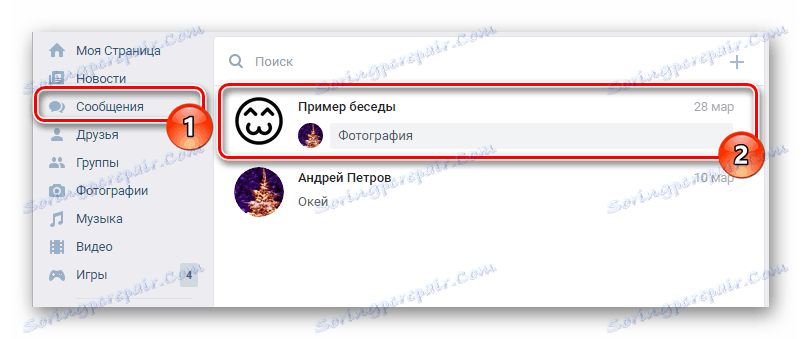
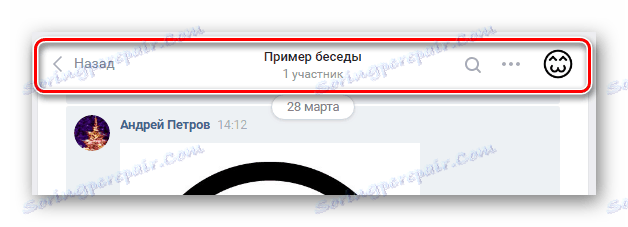
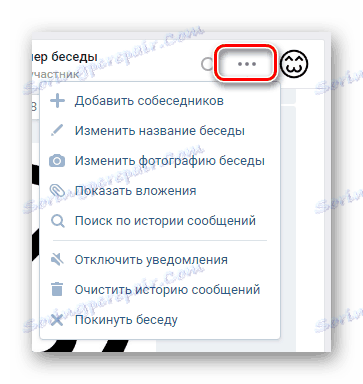
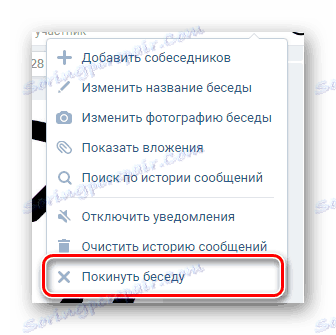

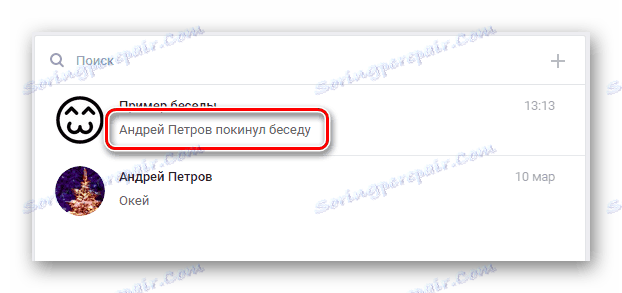
Тази фраза е свързана с вашето потребителско име.
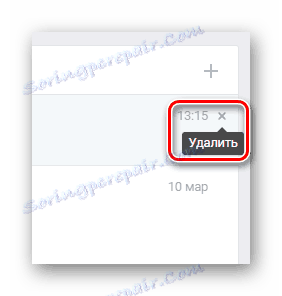
Вижте също: Как да изтриете диалоговия прозорец VK
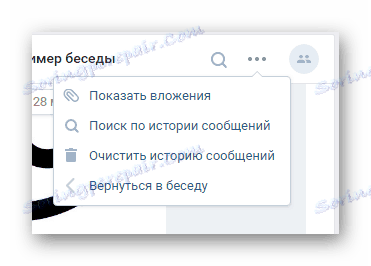
Разбира се, по една или друга причина е възможно такива обстоятелства да възникнат, когато трябва да се върнете в разговора.
- Отново отворете разговора с разговор в пауза.
- Ако необходимата кореспонденция е била изтрита преди това, намерете я в базата данни на профила си, като промените специалната връзка в адресната лента.
- След буквата "c" трябва да промените цифровата стойност, като добавите една.
- Можете да опростите целия процес, като вмъкнете специален код в адресната лента, за да покажете последните 20 дискусии.
- Можете да направите иначе просто като напишете ново съобщение.
- Като попълвате текстово поле с абсолютно всяко съдържание и изпращате писмо, автоматично се връщате в редиците на участниците в дискусията.

https://vk.com/im?sel=c1
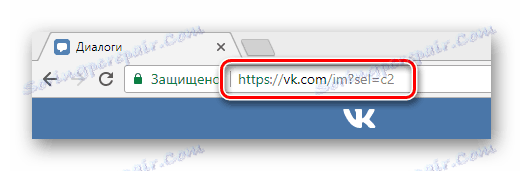
Повече подробности: Как да намерите разговор VK
https://vk.com/im?sel=c2
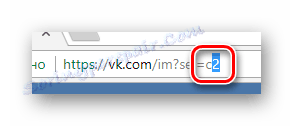
https://vk.com/im?peers=c2_c3_c4_c5_c6_c7_c8_c9_c10_c11_c12_c13_c14_c15_c16_c17_c18_c19_c20&sel=c1

По-добре е да не се отварят много разговори наведнъж, тъй като на страницата има само ограничен брой точки.
Ще трябва да сте в прозореца на диалога, който сте оставили. Разширете гореспоменатото контролно меню и изберете "Връщане към разговор" .
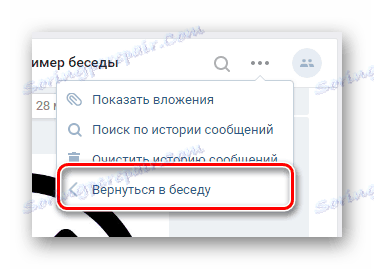
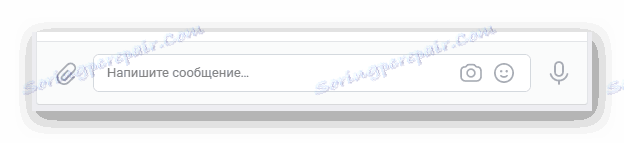

Завършваме тази инструкция, тъй като тези препоръки са повече от достатъчно, за да излезете от диалога.
Мобилно приложение
Макар и незначително, официалното мобилно приложение VKontakte за Android и iOS е различно от пълната версия на сайта. В същото време трябва да знаете, че използването на "Разговори" , както и на система за съобщения, от преносими устройства е много по-лесно, отколкото от персонален компютър.
- След като стартирате мобилното приложение, отворете раздела "Съобщения", като използвате лентата с инструменти.
- Отворете разговора, където искате да отидете.
- В горния десен ъгъл намерете и използвайте иконата под формата на три вертикално зададени точки.
- От списъка с предоставените секции изберете "Оставете разговора".
- Дайте вашето съгласие за манипулациите.
- Специално известие "Оставихте разговора" ще се покаже сред списъка с съобщения, както и вместо формата на написване на ново съобщение.
- За да се освободите напълно от историята, зададена в дискусията, следвайте премахването на кореспондентския блок.
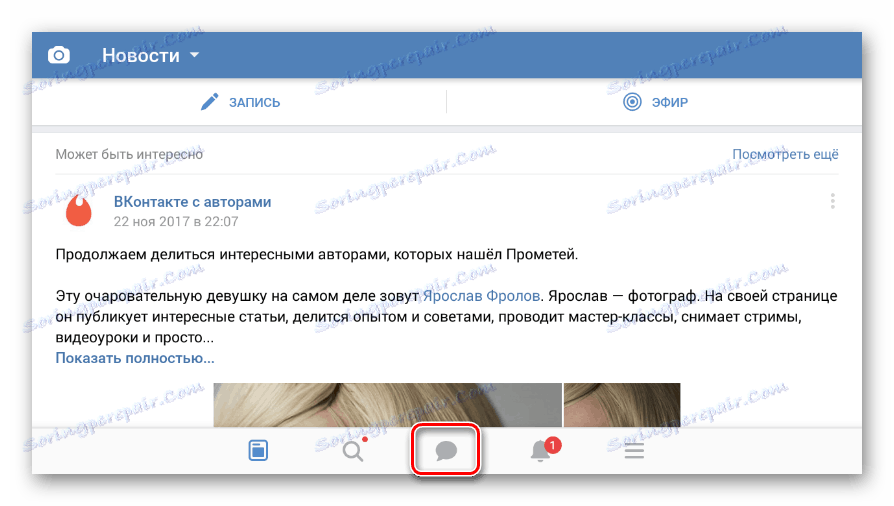
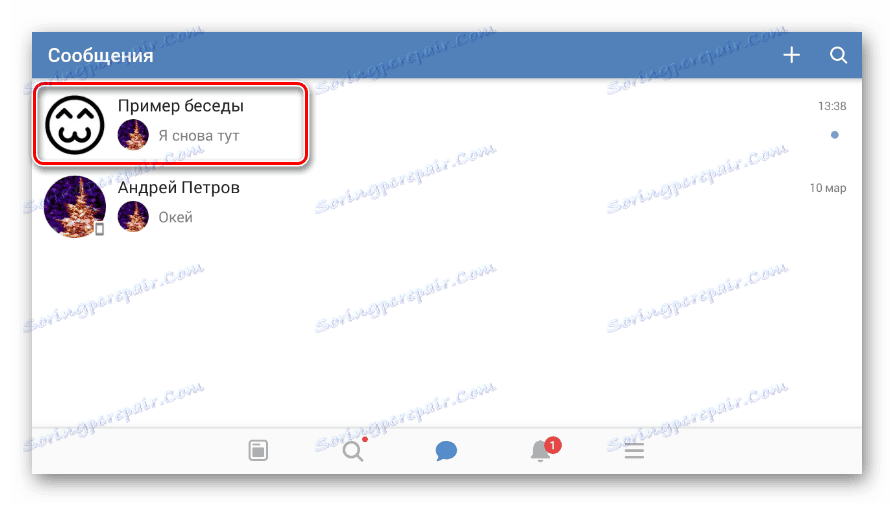
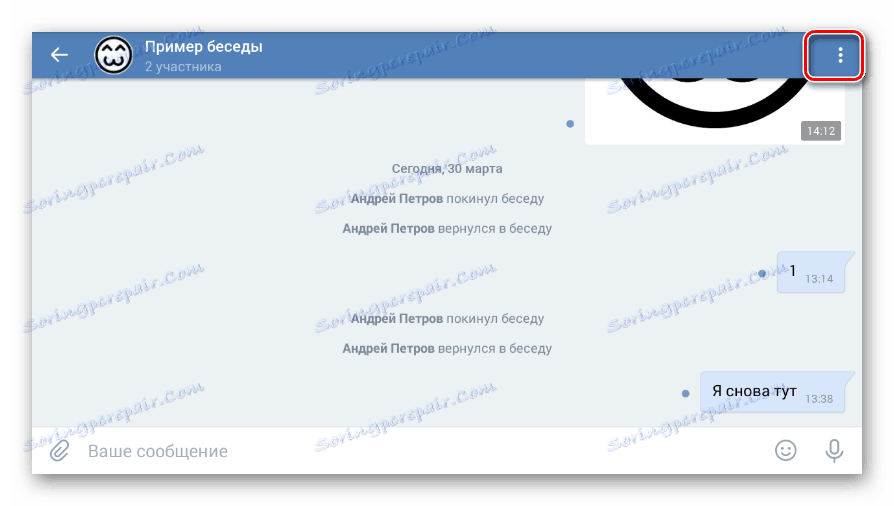
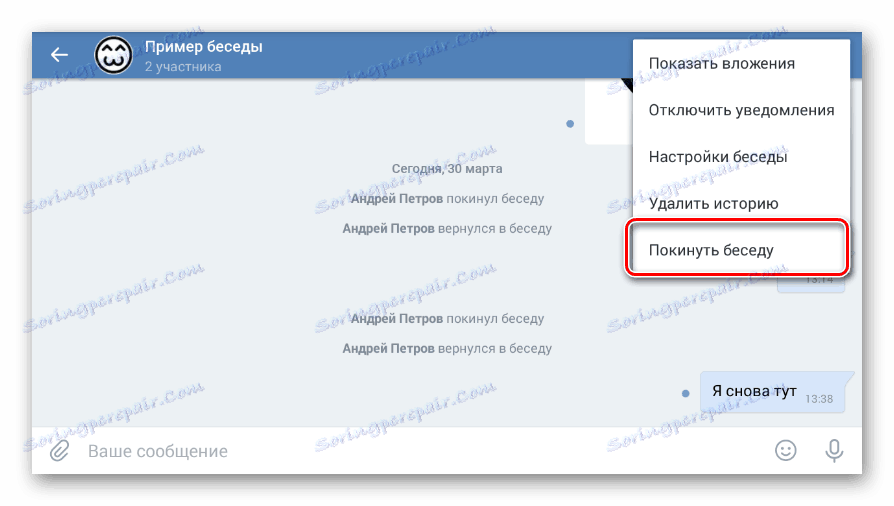
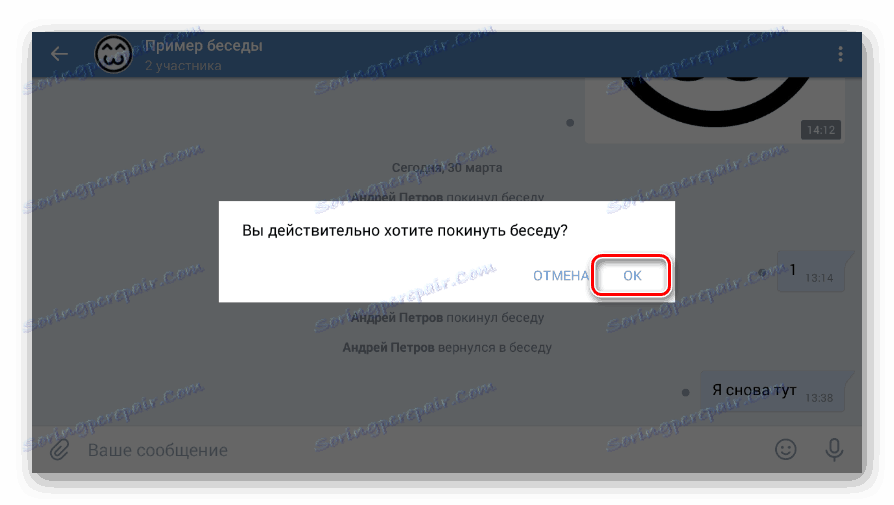
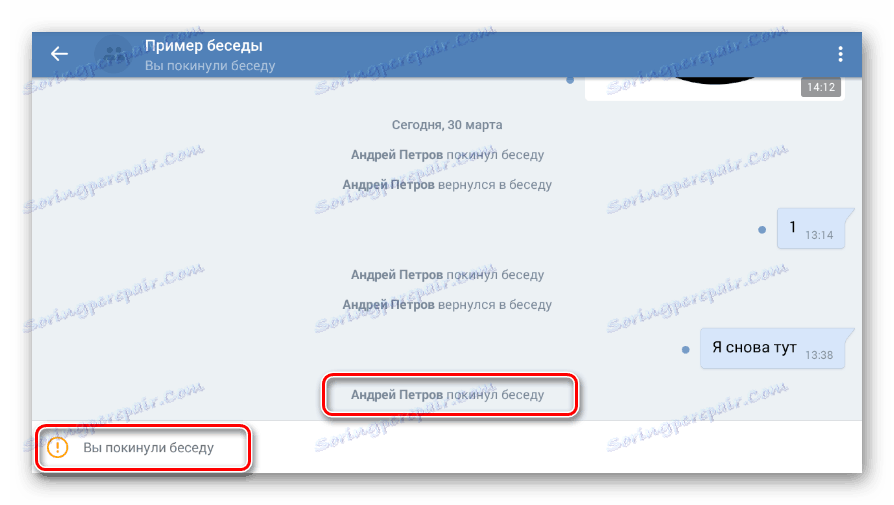
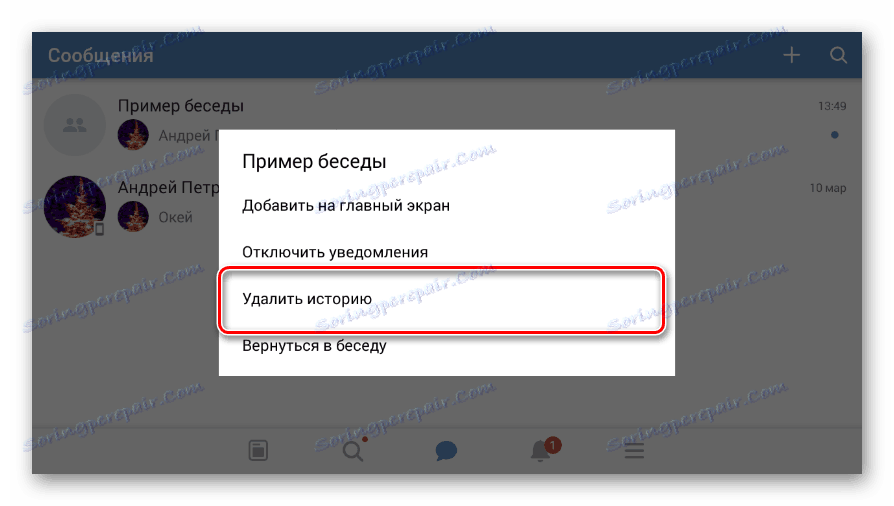
В случай на мобилно приложение връщане е възможно само в тези диалози, които не са изчистени!
Както и в пълната версия на сайта на тази социална мрежа, напълно е възможно да се инициализира процесът на връщане към диалога.
- В секцията "Съобщения" кликнете върху блока с разговора и не освобождавайте избора, докато не се появи менюто.
- Тук трябва да изберете елемента "Връщане към разговор" .
![Върнете се в разговора чрез диалоговото меню в мобилното приложение VKontakte]()
Друга възможност е да отворите диалоговия прозорец и в десния ъгъл да кликнете върху бутона "...", споменат по-рано.
- Изберете секцията "Връщане към разговор" .
- В бъдеще отново ще можете да виждате писма от други потребители и да участвате в дискусията.
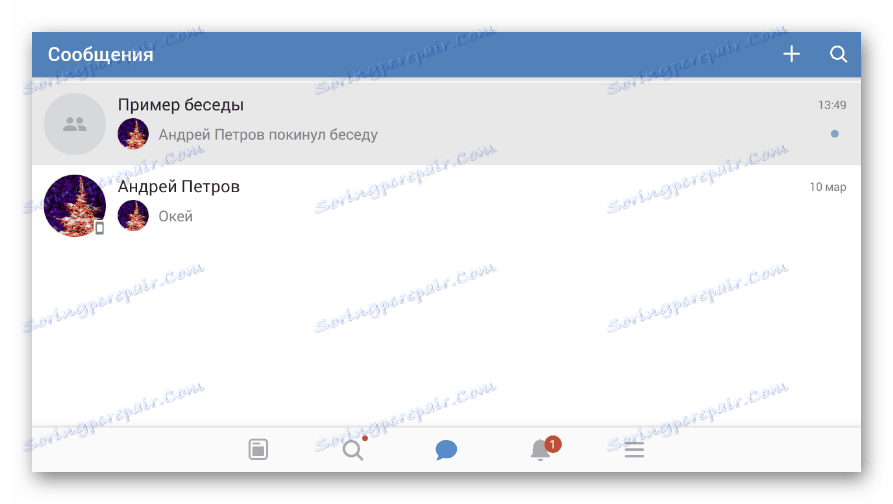
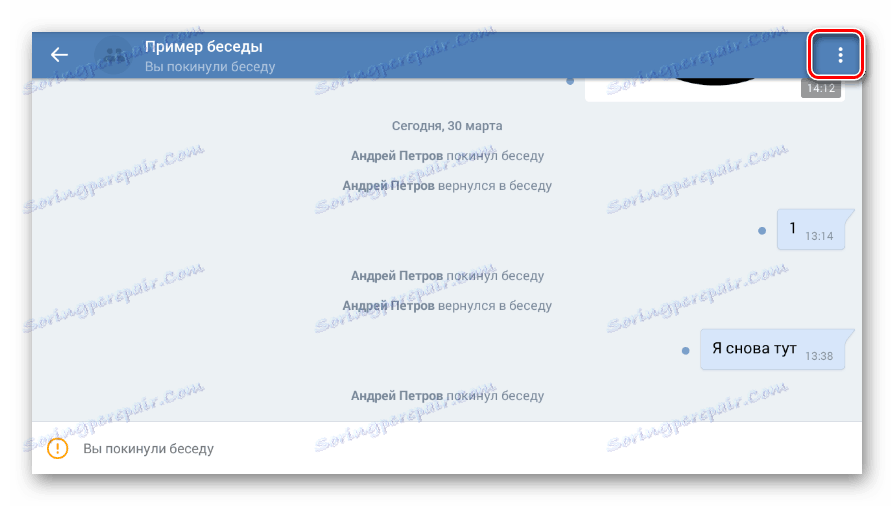
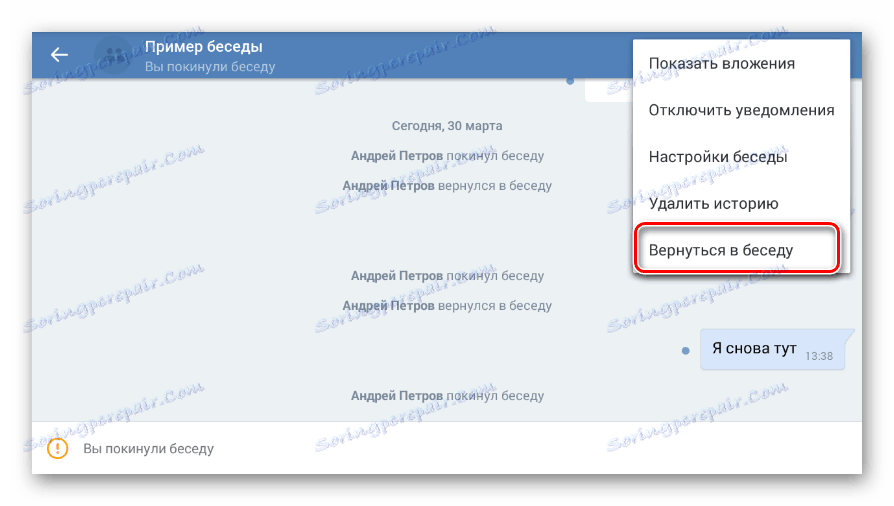
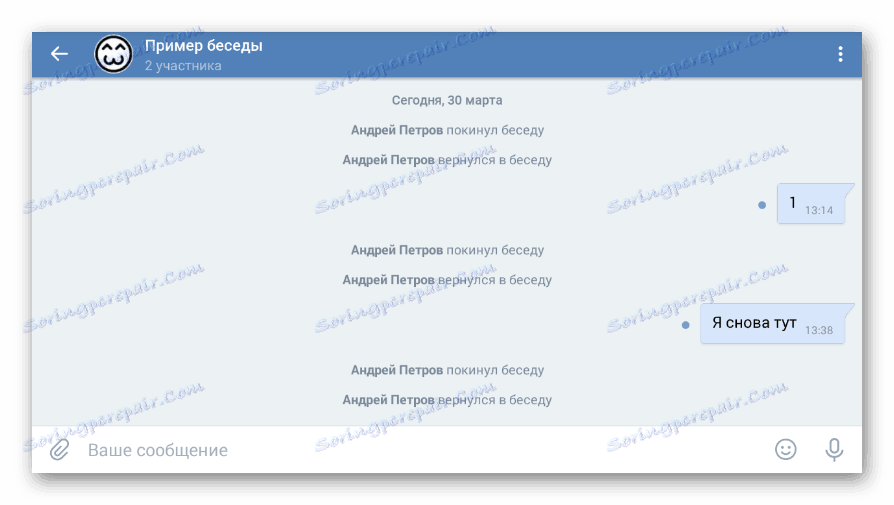
В допълнение към писмените инструкции, ние отбелязваме, че ако сте изброени като напуснали разговора, пак ще имате налични ранни материали по същия начин, както в версията за VC за компютъра.
Върнете се невъзможно, ако сте били изключени от друго лице!
Това завършва с анализа на характеристиките на излизане от диалога с много участници и ви пожелаваме по-малко трудности при справянето с такива незначителни проблеми.